苹果手机直接录混音歌曲的方法是什么?
5
2025-04-09
在数字化时代,我们经常需要将设备间的内容进行共享与查看。特别是当想要在电脑上查看苹果手机中的图片时,操作步骤与技巧显得尤为重要。本文将向您详细介绍如何在电脑上查看苹果手机图片,并提供一些实用技巧,以确保这个过程既简单又高效。
随着科技的进步,人们越来越多地依赖于智能手机来捕捉和存储珍贵的瞬间。苹果手机以其出色的摄像功能和用户友好的操作系统吸引了大量用户。然而,有时我们需要将这些珍贵的图片分享或转移到电脑上进行编辑、备份或简单欣赏。如何才能轻松地在电脑上查看苹果手机中的图片呢?本文将为您提供详细的步骤与技巧。

1.使用数据线连接手机和电脑
步骤一:连接设备
将苹果手机通过数据线连接到电脑。确保手机未被锁定,以便电脑可以访问到手机内的内容。
步骤二:信任此电脑
这时手机屏幕上会弹出提示,要求用户信任连接的电脑。点击“信任”按钮,以建立连接。
步骤三:打开图片文件夹
在电脑上打开“我的电脑”或“此电脑”,找到手机的图标,双击打开。然后进入“图片”文件夹,就可以看到所有存储在手机中的照片了。
2.使用iCloud照片同步功能
步骤一:确保iCloud照片开启
在手机上进入“设置”>“你的姓名”>“iCloud”>“照片”,确保“iCloud照片”开关是打开的。
步骤二:在电脑上登录iCloud
打开电脑上的网页浏览器,访问iCloud.com,使用AppleID登录。
点击“照片”选项,就可以查看和下载手机上的照片了。
3.使用第三方软件
步骤一:选择合适的第三方软件
您可以使用诸如iMazing、AnyTrans等第三方数据传输和管理软件,这些软件通常支持跨平台的文件传输。
步骤二:安装并启动软件
下载并安装所选的第三方软件,按照提示完成安装过程。
步骤三:连接并传输图片
连接手机到电脑后,通过第三方软件选择图片传输选项,将手机中的图片导出到电脑上。

技巧一:备份重要图片
在将图片传输到电脑后,记得备份至外部硬盘或云存储服务,以防止数据丢失。
技巧二:整理文件夹结构
在电脑上建立清晰的文件夹结构,按照日期或事件对图片进行分类存放,便于管理和查找。
技巧三:使用专业软件进行编辑
对于需要编辑的图片,可以使用AdobePhotoshop、Lightroom等专业软件进行处理,获得更高质量的编辑效果。
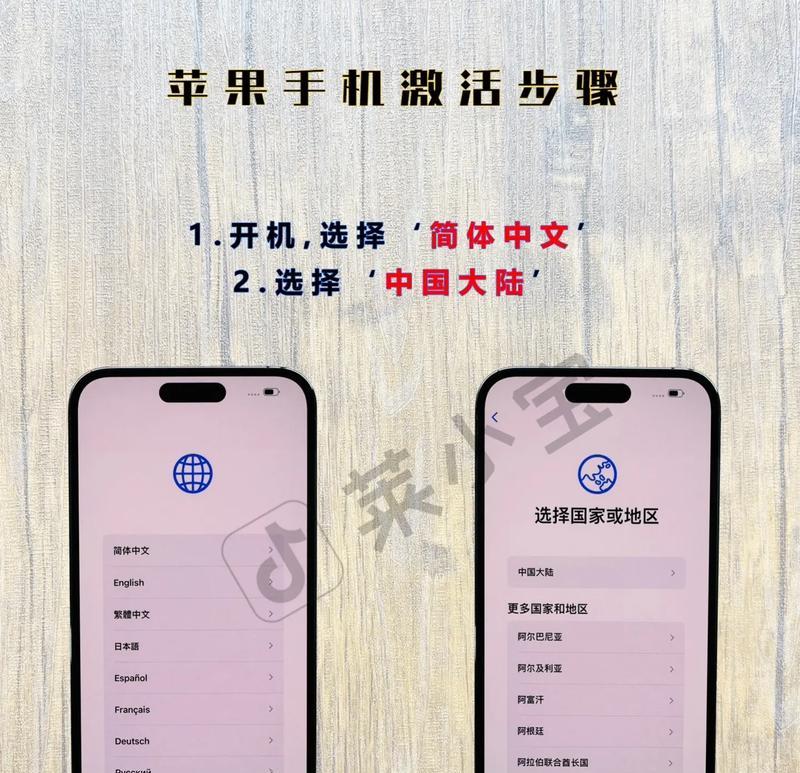
在进行上述步骤时,您可能会遇到一些常见的问题,比如连接时无法识别手机、iCloud同步慢等。这些问题通常是由于电脑未安装最新的驱动程序、网络问题或iCloud服务不稳定造成的。确保您的电脑和手机都连接到稳定的网络,并且系统及软件都保持最新,通常可以解决这些问题。
通过上述步骤和技巧,您将能够轻松地在电脑上查看并管理苹果手机中的图片。无论是进行个人备份,还是进行专业的图片编辑,这些方法都可以帮助您高效地处理手机中的图片资源。希望本文能够帮助您简化操作,提升效率。
版权声明:本文内容由互联网用户自发贡献,该文观点仅代表作者本人。本站仅提供信息存储空间服务,不拥有所有权,不承担相关法律责任。如发现本站有涉嫌抄袭侵权/违法违规的内容, 请发送邮件至 3561739510@qq.com 举报,一经查实,本站将立刻删除。